在 Java Gnome 编程教程的这一部分中,我们将进行编程的第一步。 我们将创建简单的程序。
简单的例子
第一个代码示例是一个简单的示例,它显示了居中的窗口。
simple.java
package com.zetcode;import org.gnome.gdk.Event;import org.gnome.gtk.Gtk;import org.gnome.gtk.Widget;import org.gnome.gtk.Window;import org.gnome.gtk.WindowPosition;/*** ZetCode Java Gnome tutorial** This program is a simple Java Gnome* application.** @author jan bodnar* website zetcode.com* last modified March 2009*/public class GSimple extends Window {public GSimple() {setTitle("Simple");connect(new Window.DeleteEvent() {public boolean onDeleteEvent(Widget source, Event event) {Gtk.mainQuit();return false;}});setDefaultSize(250, 150);setPosition(WindowPosition.CENTER);show();}public static void main(String[] args) {Gtk.init(args);new GSimple();Gtk.main();}}
该代码示例在屏幕中央显示一个小窗口。
import org.gnome.gdk.Event;import org.gnome.gtk.Gtk;import org.gnome.gtk.Widget;import org.gnome.gtk.Window;import org.gnome.gtk.WindowPosition;
我们导入所有必要的对象。
public class GSimple extends Window {
我们的应用基于Window类。 窗口是顶级小部件,用作其他小部件的容器。
setTitle("Simple");
在这里,我们设置窗口的标题。
connect(new Window.DeleteEvent() {public boolean onDeleteEvent(Widget source, Event event) {Gtk.mainQuit();return false;}});
如果关闭窗口,此代码将完全退出 Java Gnome 应用。
setDefaultSize(250, 150);
此行设置窗口的默认大小。
setPosition(WindowPosition.CENTER);
这条线使窗口在屏幕上居中。
show();
现在我们显示窗口。 在调用show()方法之前,该窗口不可见。
public static void main(String[] args) {Gtk.init(args);new GSimple();Gtk.main();}
main()方法是应用的入口点。 它启动并运行程序。
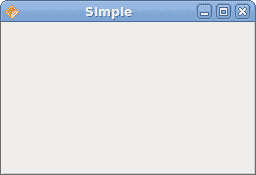
图:简单
图标
在下一个示例中,我们显示应用图标。 大多数窗口管理器在标题栏的左上角以及任务栏上都显示图标。
icon.java
package com.zetcode;import java.io.FileNotFoundException;import org.gnome.gdk.Event;import org.gnome.gdk.Pixbuf;import org.gnome.gtk.Gtk;import org.gnome.gtk.Widget;import org.gnome.gtk.Window;import org.gnome.gtk.WindowPosition;/*** ZetCode Java Gnome tutorial** This program shows a small icon* in the top left corner of the window.** @author jan bodnar* website zetcode.com* last modified March 2009*/public class GIcon extends Window implements Window.DeleteEvent {Pixbuf icon;public GIcon() {setTitle("Icon");initUI();connect(this);setDefaultSize(250, 150);setPosition(WindowPosition.CENTER);show();}public void initUI() {try {icon = new Pixbuf("web.png");} catch (FileNotFoundException e) {e.printStackTrace();}setIcon(icon);}public boolean onDeleteEvent(Widget widget, Event event) {Gtk.mainQuit();return false;}public static void main(String[] args) {Gtk.init(args);new GIcon();Gtk.main();}}
该代码示例显示了应用图标。
initUI();
我们将用户界面的设置委托给initUI()方法。
try {icon = new Pixbuf("web.png");} catch (FileNotFoundException e) {e.printStackTrace();}
我们从磁盘上的文件加载pixbuf。
setIcon(icon);
setIcon()方法为窗口设置图标。
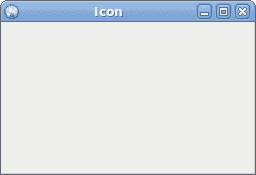
图:图标
按钮
在下一个示例中,我们将使用 Java Gnome 库进一步增强我们的编程技能。
buttons.java
package com.zetcode;import org.gnome.gdk.Event;import org.gnome.gtk.Button;import org.gnome.gtk.Fixed;import org.gnome.gtk.Gtk;import org.gnome.gtk.Stock;import org.gnome.gtk.Widget;import org.gnome.gtk.Window;import org.gnome.gtk.WindowPosition;/*** ZetCode Java Gnome tutorial** This program shows four buttons* with different characteristics.** @author jan bodnar* website zetcode.com* last modified March 2009*/public class GButtons extends Window {public GButtons() {setTitle("Buttons");initUI();connect(new Window.DeleteEvent() {public boolean onDeleteEvent(Widget source, Event event) {Gtk.mainQuit();return false;}});setDefaultSize(250, 200);setPosition(WindowPosition.CENTER);showAll();}public void initUI() {Fixed fix = new Fixed();Button btn1 = new Button("Button");btn1.setSensitive(false);Button btn2 = new Button("Button");Button btn3 = new Button(Stock.CLOSE);Button btn4 = new Button("Button");btn4.setSizeRequest(80, 40);fix.put(btn1, 20, 30);fix.put(btn2, 100, 30);fix.put(btn3, 20, 80);fix.put(btn4, 100, 80);add(fix);}public static void main(String[] args) {Gtk.init(args);new GButtons();Gtk.main();}}
我们在窗口上显示四个不同的按钮。 我们将看到容器窗口小部件和子窗口小部件之间的区别,并将更改子窗口小部件的某些属性。
Fixed fix = new Fixed();
Fixed小部件是不可见的容器小部件。 其目的是包含其他子窗口小部件。
Button btn1 = new Button("Button");
Button是子窗口小部件。 子窗口小部件放置在容器内。
btn1.setSensitive(false);
我们使此按钮不敏感。 这意味着我们无法单击它。 图形化的小部件为灰色。
Button btn3 = new Button(Stock.CLOSE);
第三个按钮在其区域内显示图像。 Java Gnome 库具有我们可以使用的内置图像库。
btn4.setSizeRequest(80, 40);
在这里,我们更改按钮的大小。
fix.put(btn1, 20, 30);fix.put(btn2, 100, 30);...
在这里,我们将按钮小部件放置在固定容器小部件内。
add(fix);
我们将Fixed容器设置为Window小部件的主要容器。
showAll();
我们可以调用showAll()方法(它一次显示所有窗口小部件),也可以在每个窗口小部件上调用show()方法。 包括容器。
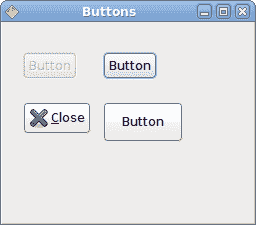
图:按钮
在本章中,我们在 Java Gnome 编程库中创建了第一个程序。

